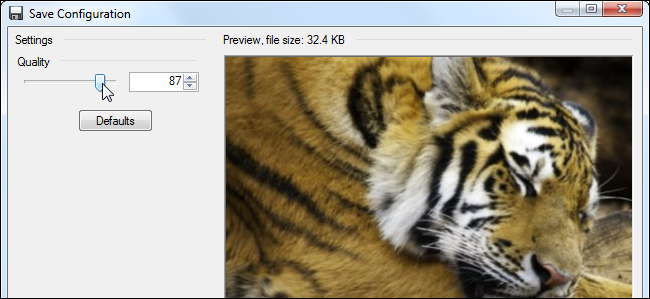Apple’ın iPhone ve iPad’i şimdiHEIF resim formatı ve bu fotoğraflar .HEIC dosya uzantısına sahip. Windows yerel olarak HEIC dosyalarını desteklememektedir, ancak bunları yine de görüntülemenin ya da standart JPEG'lere dönüştürmenin bir yolu vardır.
Windows 10 (Nisan 2018 Güncellemesi)

Windows 10’un Nisan 2018 Güncelleştirmesi, HEIC dosyaları için destek yüklemeyi kolaylaştırır.
Windows 10'un bu sürümüne yükselttiyseniz, Fotoğraflar uygulamasını açmak için bir HEIC dosyasını çift tıklatabilirsiniz. Fotoğraflar uygulamasında “Microsoft Mağazasında codec indir” bağlantısını tıklayın.

Mağaza uygulaması HEIF Görüntü Uzantıları sayfasına açılacaktır. Ücretsiz kodekleri bilgisayarınıza indirmek ve yüklemek için “Al” düğmesine tıklayın.
Artık HEIC dosyalarını başka bir resimdeki gibi açabilirsiniz - yalnızca çift tıklattıklarında Fotoğraflar uygulamasında açılırlar. Windows ayrıca Dosya Gezgini'nde HEIC resimlerinin küçük resimlerini gösterecektir.

Windows'ta HEIC Dosyaları Nasıl Açılır

İLGİLİ: HEIF (veya HEIC) Görüntü Formatı Nedir?
Dönüşüm araçlarıyla uğraşmak yerine,CopyTrans HEIC for Windows programını indirip yüklemenizi tavsiye ederiz. Bu araç, Windows'a HEIC görüntüleri için tam destek ekler. HEIC dosyalarının küçük resimlerini, Windows 10'da Dosya Gezgini'nde (veya Windows 7'de Windows Gezgini'nde) göreceksiniz ve bunlar standart Windows Fotoğraf Görüntüleyicisi'nde açılacaklar. Bu araç yüklendiğinde, HEIC dosyalarını doğrudan Microsoft Office uygulamalarına da ekleyebileceksiniz.
Bu üçüncü şahısları kurmak zorunda ikenHEIC dosyalarını görüntülemek için bir yazılım kullanıyorsanız, daha sonra bir üçüncü taraf uygulamasını kullanıyormuş gibi hissetmezsiniz. Sanki Windows bu görüntüleri her zaman desteklemiş gibi: açmak için sadece bir .HEIC dosyasına çift tıklayın.
Bu yazılımı yükledikten sonra küçük resimleri göremiyorsanız, bilgisayarınızı yeniden başlatmanız veya en azından oturumunuzu kapatıp tekrar oturum açmanız gerekebilir.
Bu araç aynı zamanda bir sağ tıklamanızı sağlar.HEIC dosyasını seçin ve bir JPEG dosyasına dönüştürmek için “JPEG'e Dönüştür” ü seçin. Bu seçeneği tıkladığınızda, aynı klasöre otomatik olarak yerleştirilen görüntünün .JPEG sürümünü alırsınız.
JPEG dosyaları daha yaygın olarak desteklenir, bu nedenle bu HEIC görüntüsünü başkalarıyla paylaşmanıza veya JPEG görüntülerini destekleyen ancak HEIC dosyalarını desteklemeyen bir uygulamaya aktarmanıza olanak tanır.

HEIC Dosyaları JPEG'e Nasıl Dönüştürülür
Herhangi bir yazılım yüklemek istemiyorsanız, her zaman bir çevrimiçi dönüştürme aracı kullanabilirsiniz. Sadece .HEIC dosyasını yükleyin ve bir .JPEG indirebileceksiniz.
Uyarı: Aşağıdaki web sitesi mükemmel çalışıyorkenBizim için özel fotoğrafların (veya belgelerin veya videoların) dönüşüm için çevrimiçi araçlara yüklenmemesini şiddetle tavsiye ederiz. Fotoğrafın hassas içeriği varsa, PC'nizde bırakmak en iyisidir. Öte yandan, fotoğraf çeken herkes için ilginç olmazsa, çevrimiçi bir hizmete yükleme konusunda gerçek bir endişe yoktur. Bu, her tür dosya için genel bir öneridir. Örneğin, hassas finansal veya ticari verileri içeren PDF’leri de PDF dönüştürme hizmetlerine yüklememenizi öneririz.
Hızlıca bir dönüşüm yapmak istiyorsanız, heictojpg.com adresine gidin ve bir seferde en fazla 50 fotoğraf yükleyin. Bir veya daha fazla HEIC dosyasını bilgisayarınızdan web sayfasına sürükleyip bırakabilirsiniz.
Web sitesi bu dosyaları sizin için JPEG'lere dönüştürür ve elde edilen JPG dosyalarını sayfadan indirebilirsiniz.

Gelecekte, Adobe Photoshop da dahil olmak üzere daha fazla uygulama HEIF görüntüleri ve HEIC dosyaları için destek kazanacaktır. Şimdilik, üçüncü taraf araçlara güvenmeniz gerekecek.